2 Cách reset iPhone nhanh chóng, không mất dữ liệu
Tìm hiểu cách reset iPhone là điều cần thiết khi bạn sử dụng thiết bị di động này. Hãy cùng META tham khảo 2 cách reset iPhone nhanh chóng, không mất dữ liệu dưới đây nhé.
Mục lục bài viết

Reset iPhone có tác dụng gì? Có nên khôi phục cài đặt gốc iPhone?
Trong quá trình sử dụng iPhone, đặc biệt là những chiếc iPhone đã được dùng lâu năm thì việc máy bị chậm, lag, giật có thể sẽ diễn ra. Lý do là bởi người dùng đã tải khá nhiều ứng dụng về máy. Chính vì thế, reset iPhone sẽ giúp đưa máy về trạng thái cài đặt ban đầu, từ đó để máy hoạt động ổn định, mượt mà hơn.
Thêm nữa, có những ứng dụng bạn vô tình tải về rồi để chúng bị "lãng quên", việc reset máy cũng sẽ giúp bạn "dọn dẹp" những ứng dụng đó.

2 Cách reset iPhone nhanh chóng, không mất dữ liệu
Cách reset iPhone không làm mất dữ liệu đơn giản nhất
Bước 1: Bạn vào mục Cài đặt trên điện thoại iPhone, sau đó chọn Cài đặt chung.
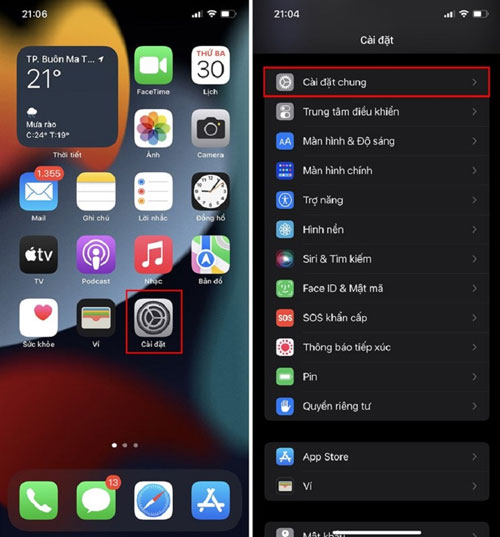
Bước 2: Ở mục Cài đặt chung, bạn chọn tiếp mục Đặt lại.
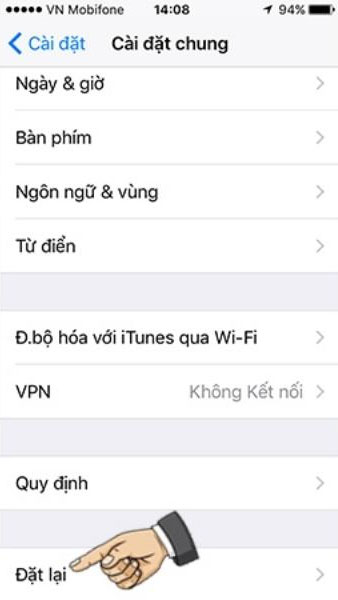
Bước 3: Tiếp tục chọn phần Đặt lại tất cả cài đặt.
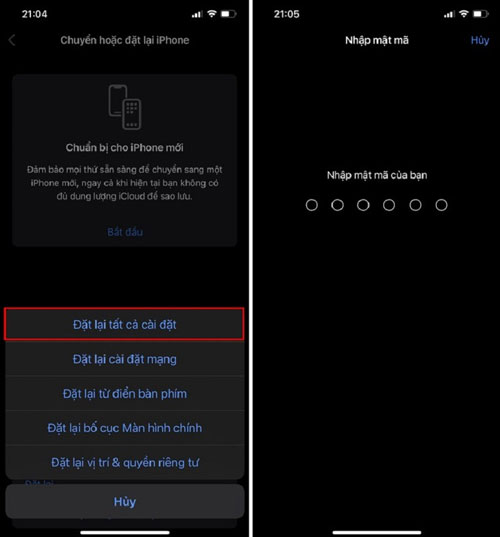
Vậy là chỉ với 3 bước đơn giản, bạn đã khôi phục lại cài đặt ban đầu cho iPhone mà không lo bị mất dữ liệu rồi đấy. Các ứng dụng giờ đây sẽ được sắp xếp đúng vị trí như lúc ban đầu.
Lưu ý: Trong trường hợp bộ nhớ của máy sắp đầy thì thay vì chọn Đặt lại tất cả cài đặt, bạn hãy chọn mục Xóa tất cả nội dung và cài đặt rồi chọn Xóa iPhone nhé. Tuy nhiên, bạn nên cân nhắc khi làm theo cách này bởi bạn sẽ phải đăng nhập lại wifi, đăng nhập iCloud, tải các ứng dụng cần thiết... tức là các dữ liệu sẽ bị mất đấy nhé.
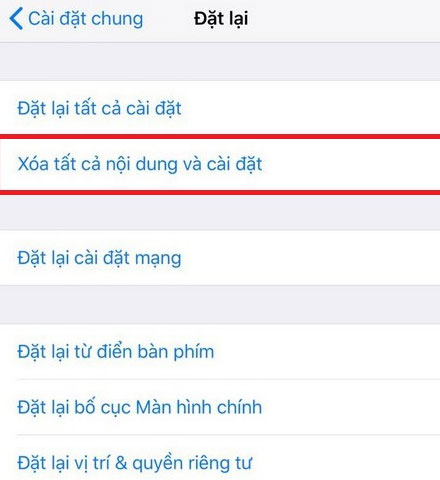
Cách reset iPhone nhanh chóng nhờ iTunes trên máy tính
Bước 1: Bạn tải và cài đặt iTunes về máy tính, sau đó khởi động iTunes.
Link tải iTunes:
https://www.apple.com/itunes/Bước 2: Tiếp đến, bạn thực hiện kết nối máy tính với iPhone thông qua cáp sạc của điện thoại.
Bước 3: Bạn chọn Restore iPhone là xong.
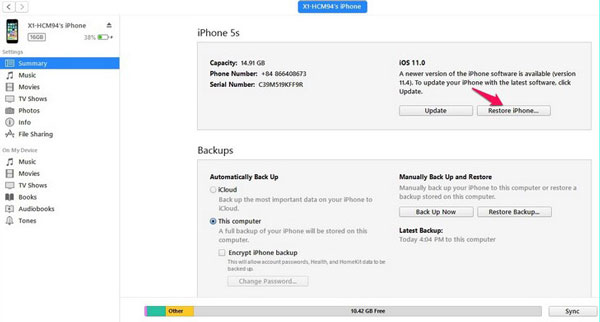
Một số lưu ý khi reset iPhone
- Nếu iPhone của bạn có quá nhiều dữ liệu, ứng dụng thì quá trình reset có thể mất khá nhiều thời gian, bạn cần xác định điều này để sắp xếp thời gian hợp lý khi tiến hành reset máy nhé.
- Nếu không muốn làm mất dữ liệu thì nhớ đừng chọn mục Xóa tất cả nội dung và cài đặt.
- Một số trường hợp sau khi reset máy xong, thiết bị của bạn có thể đơ hơn. Lúc này, bạn nên tới các cơ sở sửa chữa iPhoen uy tín, đáng tin cậy để được hỗ trợ.
Mong rằng những chia sẻ trên đây của chúng tôi đã giúp bạn nắm được cách reset iPhone nhanh chóng, không mất dữ liệu. Cảm ơn bạn đã theo dõi bài viết.
Nếu có nhu cầu mua iPhone chính hãng hay các sản phẩm điện thoại khác, bạn có thể tham khảo và đặt hàng tại website META.vn hoặc liên hệ với chúng tôi theo số hotline bên dưới để được hỗ trợ, tư vấn nhé.
META cam kết Hàng chính hãng, Uy tín lâu năm, Dịch vụ Giao hàng & Bảo hành trên toàn quốc.
Đừng quên thường xuyên truy cập chuyên mục tư vấn sản phẩm của META để cập nhật nhiều thông tin hữu ích bạn nhé.
-
 iPhone 13 Pro Max 2021 giá bao nhiêu? Tất cả về IP 13 Pro Max
iPhone 13 Pro Max 2021 giá bao nhiêu? Tất cả về IP 13 Pro Max -
 Cách kết nối iPad với tivi chi tiết, cực đơn giản tại nhà
Cách kết nối iPad với tivi chi tiết, cực đơn giản tại nhà -
 Bật mí cách ghi âm cuộc gọi trên iPhone không phải ai cũng biết
Bật mí cách ghi âm cuộc gọi trên iPhone không phải ai cũng biết -
 2 Cách chia đôi màn hình iPad, chia màn hình iPad thành nhiều phần
2 Cách chia đôi màn hình iPad, chia màn hình iPad thành nhiều phần -
 Cách quay màn hình iPad có tiếng đơn giản nhất 2026
Cách quay màn hình iPad có tiếng đơn giản nhất 2026 -
 6 Cách chụp màn hình iPad và máy tính bảng Samsung đơn giản nhất
6 Cách chụp màn hình iPad và máy tính bảng Samsung đơn giản nhất